电脑重装系统后连不上网怎么回事?一般导致电脑无法上网的原因多半是驱动问题或者电脑网络连接问题等造成,下面小编就教下大家电脑重装系统后无法上网的解决方法。
工具/原料:
系统版本:windows10系统
品牌型号:华硕无畏15
软件版本:驱动精灵网卡版
方法/步骤:
方法一:检查本地连接问题
1、鼠标右键点击系统桌面上的“网络”图标,选择“属性”打开。
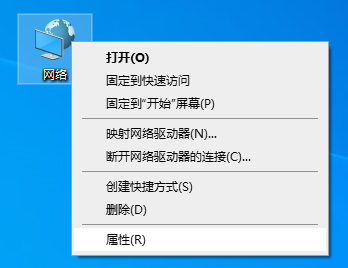
2、选择“更改合适的配置设置”。
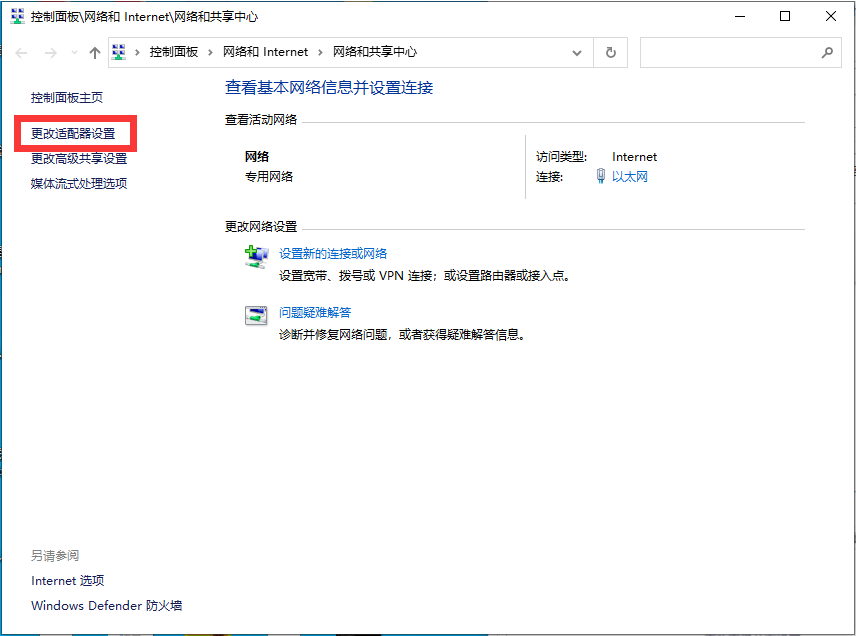
3、选择“本地连接”,然后选择“禁用”,再选择“启用”就可以了。
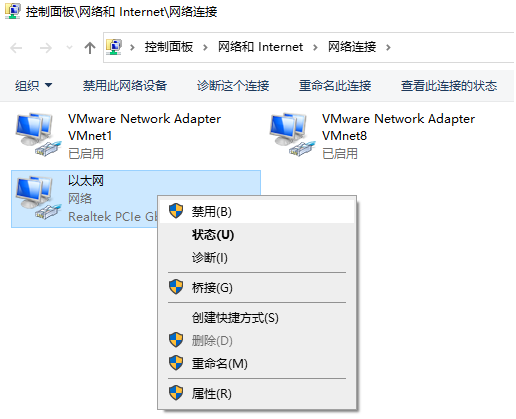
方法二:检查网卡驱动问题
1、如果上述方法解决不了,很可能是驱动问题,下载驱动精灵网卡版安装包拷贝到电脑上安装更新网卡驱动即可。等软件安装完毕之后打开,点击立即检测按钮。
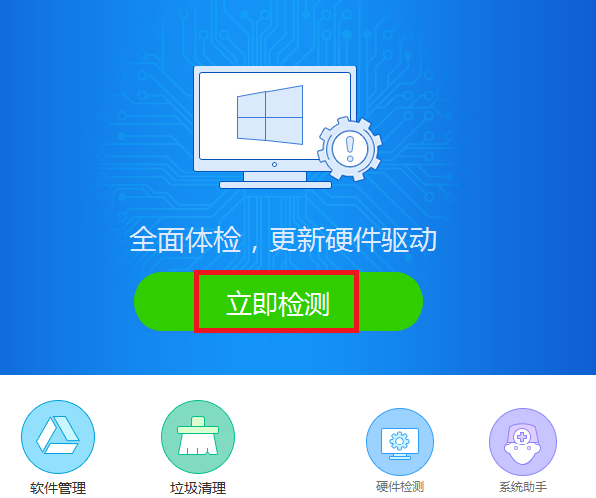
2、软件将显示当前电脑硬件中还缺乏的驱动程序软件,并点击立即安装按钮。
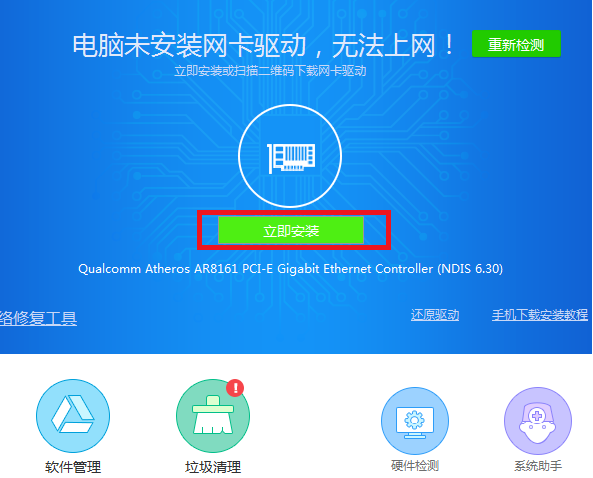
3、等待安装驱动完成后,单击检测网络按钮查看周围是否有可用的网络。
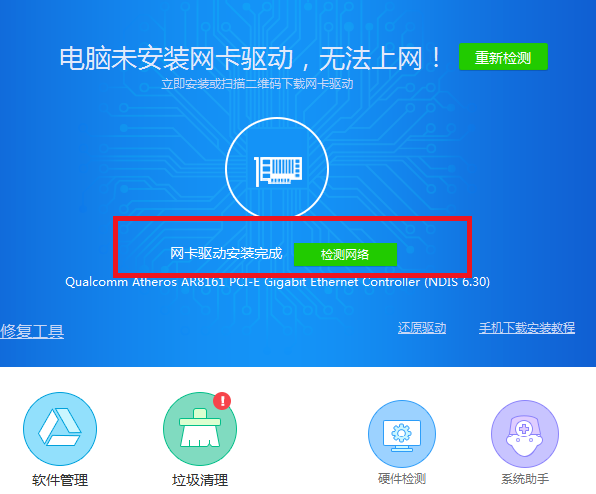
4、需要注意的是,笔记本电脑中一般都有两张网卡,所以如果有无线网卡设备的,还需要安装无线网卡驱动程序,安装的步骤都是一样的。
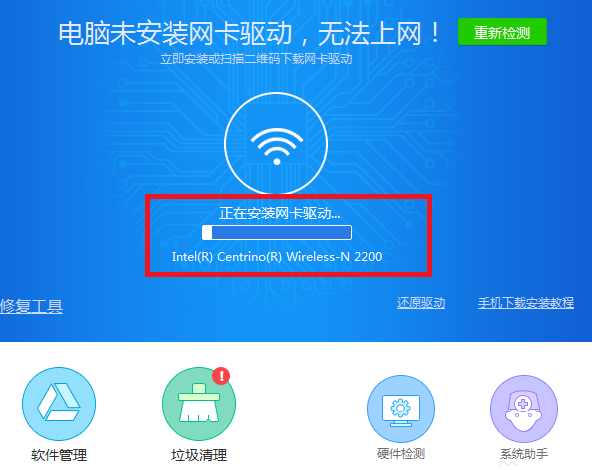
总结:
以上便是电脑重装系统后连不上网,通过检查本地连接和网卡驱动修复等方法来修复网络问题的方法,有遇到类似问题的小伙伴可参照教程解决。